
Cependant, de nombreux utilisateurs ont du mal à faire fonctionner correctement la fonction StandBy sur leur iPhone. Si vous rencontrez un problème similaire, vous êtes au bon endroit, car nous discuterons de quelques étapes de dépannage que vous pouvez suivre lorsque StandBy ne fonctionne pas sur votre iPhone.
Avant d'aborder les méthodes de dépannage avancées, commençons par une solution de base : assurez-vous que StandBy est activé. Si vous n'avez pas activé StandBy dans les paramètres de votre iPhone ou si vous l'avez accidentellement désactivé, cela ne fonctionnera pas.
Pour vérifier si StandBy est activé sur votre iPhone, lancez l'application Paramètres et appuyez sur l'option StandBy dans le menu. Activez la bascule à côté de StandBy si elle n'est pas déjà activée. Maintenant, voyez si cela fonctionne comme prévu. Sinon, référez-vous aux autres méthodes.
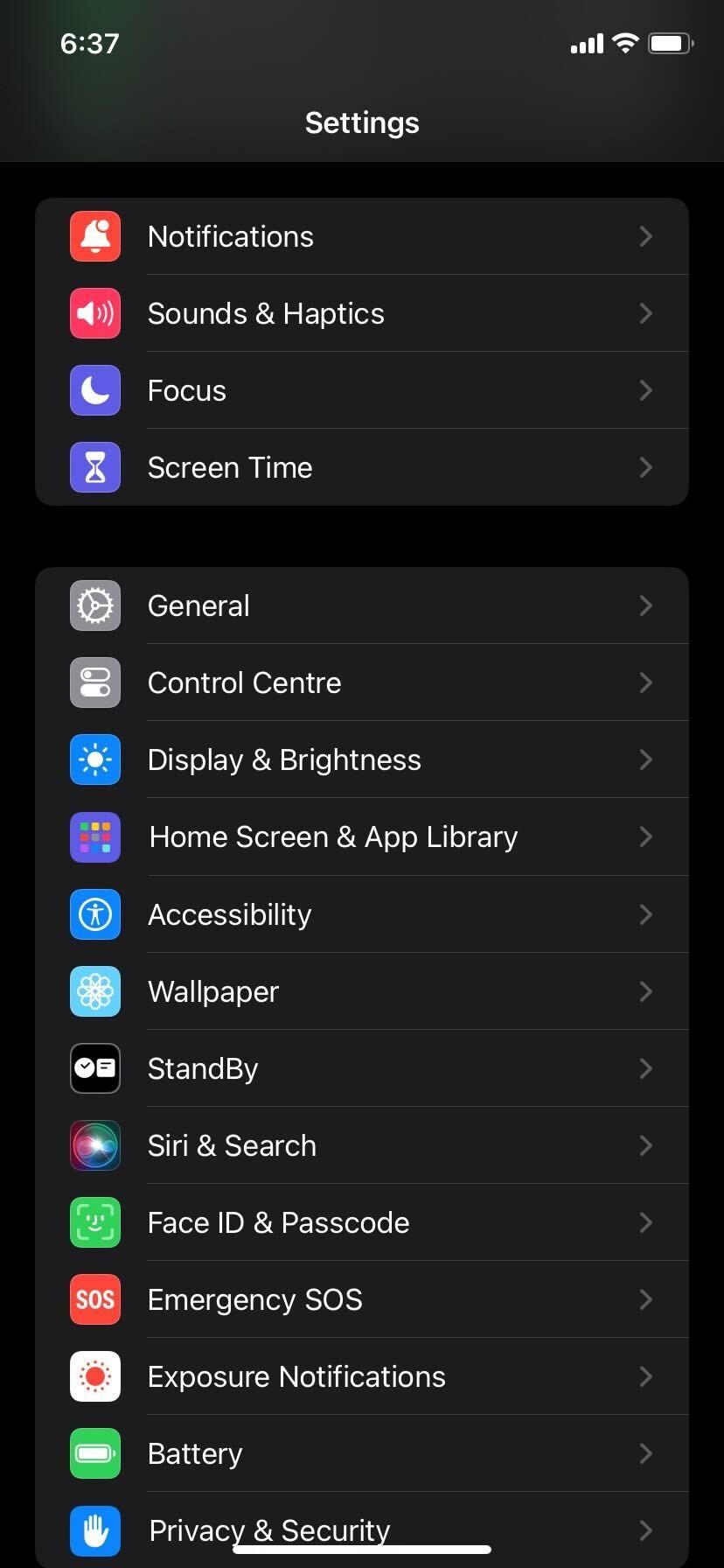

Il convient de mentionner que seuls les modèles d'iPhone 14 Pro prenant en charge la fonction d'affichage permanent peuvent afficher StandBy à tout moment. Ainsi, si vous possédez un iPhone plus ancien, vous devez accéder manuellement à StandBy en appuyant sur l'écran.
Si StandBy ne fonctionne toujours pas, cela peut être dû au fait que vous ne l'utilisez pas correctement. Pour utiliser correctement StandBy, connectez votre iPhone à l'alimentation et posez-le en orientation paysage avec un angle incliné.

Si vous faites tout correctement, il devrait commencer à fonctionner comme prévu, après quoi vous pourrez personnaliser StandBy sur votre iPhone en modifiant la vue Photos, le style de l'horloge ou même en ajoutant des widgets.
Vérifiez si le câble Lightning ou le chargeur MagSafe que vous utilisez pour charger votre iPhone est certifié MFi si vous ne parvenez toujours pas à accéder au mode veille sur votre appareil. En effet, s'il n'est pas certifié MFi, vous pouvez parfois obtenir la fenêtre contextuelle Cet accessoire n'est peut-être pas pris en charge.
Bien qu'Apple ne vous oblige pas à utiliser un chargeur certifié MFi, nous vous le recommandons vivement, surtout lorsque StandBy ne parvient pas à s'activer sur votre iPhone.
Si StandBy ne fonctionne toujours pas, votre dernière option est de redémarrer votre iPhone. Éteindre et rallumer simplement votre iPhone est l'un des moyens les plus simples de résoudre tout problème logiciel auquel vous pourriez être confronté avec votre appareil. Par conséquent, un simple redémarrage est également une solution potentielle lorsque StandBy ne fonctionne pas.

Cependant, si vous n'avez toujours pas de chance après un redémarrage, vous devez contacter l'assistance Apple ou prendre rendez-vous dans un Apple Store dans un Genius Bar pour une assistance en personne.
Nous espérons que l'une de ces étapes de dépannage vous a aidé à enfin faire fonctionner StandBy sur votre iPhone comme prévu. Profitez de StandBy lorsque votre iPhone est simplement posé sur votre bureau.
Même lorsque vous n'utilisez pas activement votre iPhone, la fonction StandBy d'iOS 17 vous permet de vérifier rapidement toute information qui pourrait être importante ou de jeter un coup d'œil à l'heure sans avoir à appuyer sur un bouton ou à soulever votre iPhone. Mais cela ne veut pas dire que cette fonctionnalité n’a pas son lot de bizarreries ennuyeuses.
Ce qui précède est le contenu détaillé de. pour plus d'informations, suivez d'autres articles connexes sur le site Web de PHP en chinois!
 Comment utiliser le stockage local
Comment utiliser le stockage local Téléchargement et installation officiels de l'application Euro-Italian Exchange
Téléchargement et installation officiels de l'application Euro-Italian Exchange Le rôle des codes-barres
Le rôle des codes-barres Encyclopédie ChatGPT nationale gratuite
Encyclopédie ChatGPT nationale gratuite Quels sont les systèmes Linux courants ?
Quels sont les systèmes Linux courants ? Comment annuler après gitcommit
Comment annuler après gitcommit Quelles sont les plateformes de e-commerce ?
Quelles sont les plateformes de e-commerce ? Introduction aux fonctions d'ordre supérieur de Python
Introduction aux fonctions d'ordre supérieur de Python